客服热线
186-8811-5347、186-7086-0265
官方邮箱
contactus@mingting.cn
添加微信
立即线上沟通

客服微信
详情请咨询客服
客服热线
186-8811-5347、186-7086-0265
官方邮箱
contactus@mingting.cn
2020-07-13 来源:金山毒霸软件管理作者:电脑桌面整理
微软前些时间已经正式宣布停止对win7系统的支持,但相信还有不少用户还使用着win7 系统的。在使用win7系统电脑时,偶尔会遇到查看网络情况却发现网络图标消失不见的情况,。遇到这种网络图标消失不见的情况我们该怎么办呢?下面就给大家介绍一些解决win7系统网络图标不见的方法吧。

win7系统恢复网络图标时,可直接在桌面的空白处单击右键,选择“个性化”。
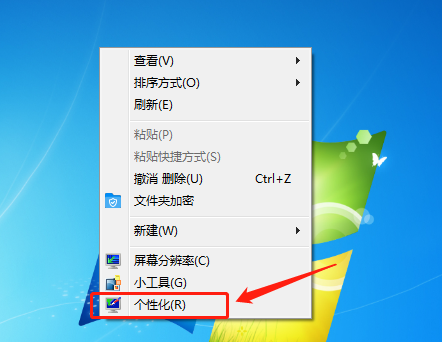
在“个性化”设置页中,点击进入左侧菜单的“更改桌面图标”。
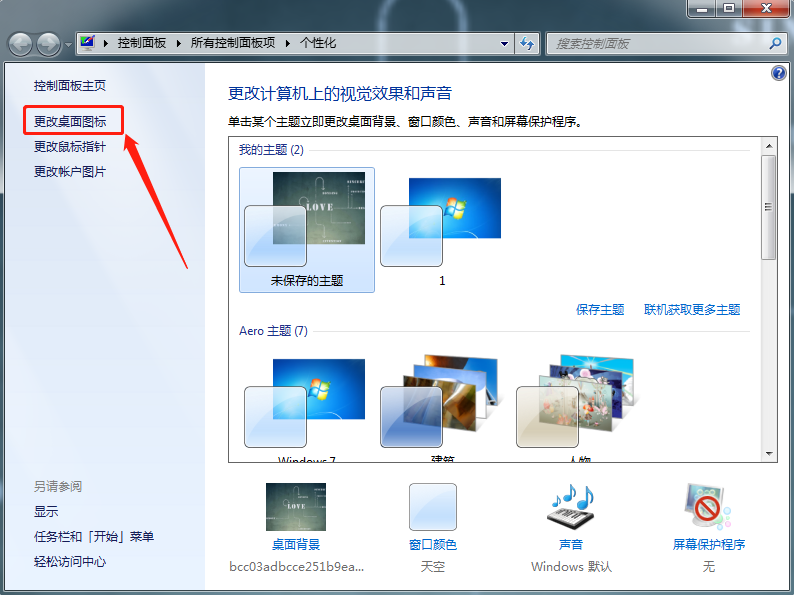
进入界面后,勾选“网络”,然后点击“确认”。
回到桌面就会发现图标恢复了。
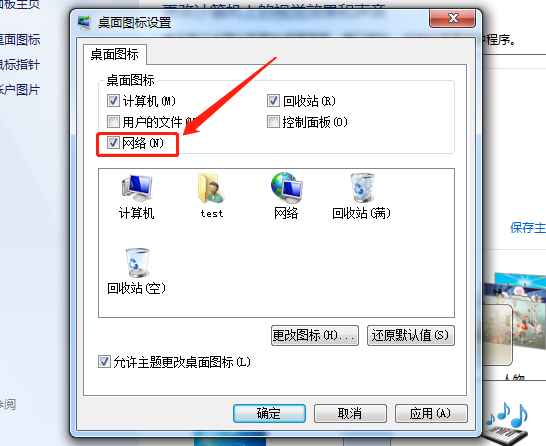
鼠标直接点击桌面右下方的三角图标,选择“自定义”。
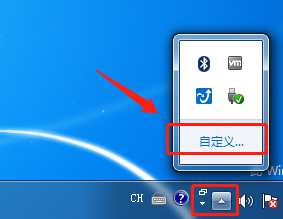
然后点击进入“打开或关闭系统图标”页面。

最后选择打开“打开”的图标,并点击确定。
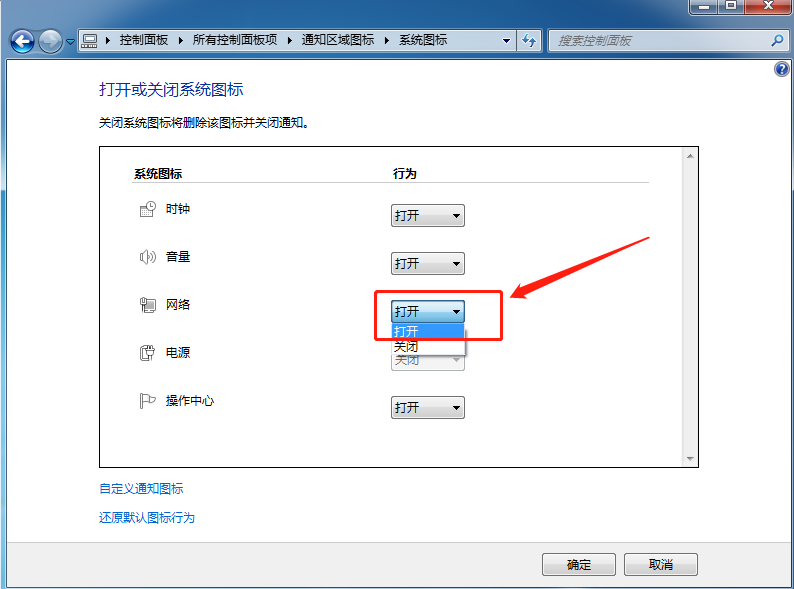
如果以上两种方法没能成功恢复电脑的网络图标,此时还可以直接使用金山毒霸的电脑医生进行快速修复。
打开电脑上的金山毒霸,选择首页右下方的百宝箱,点击进入“电脑医生”工具。
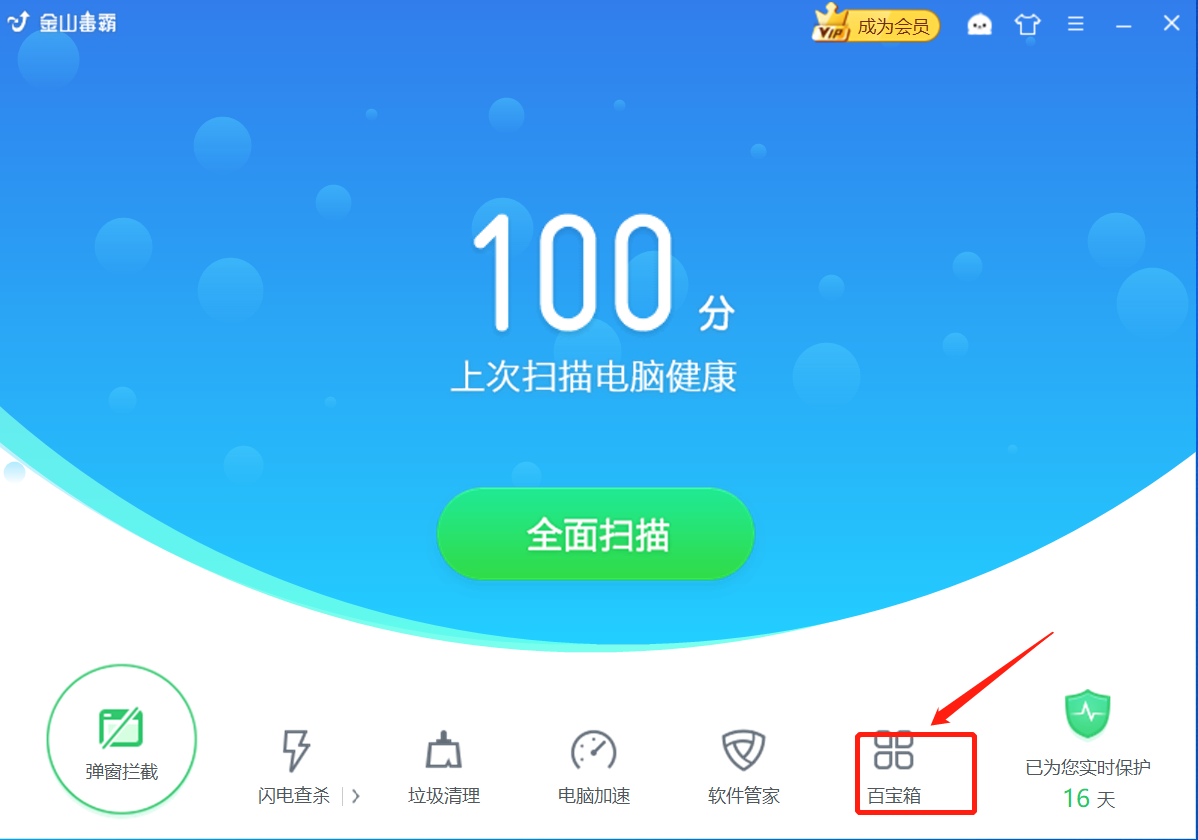
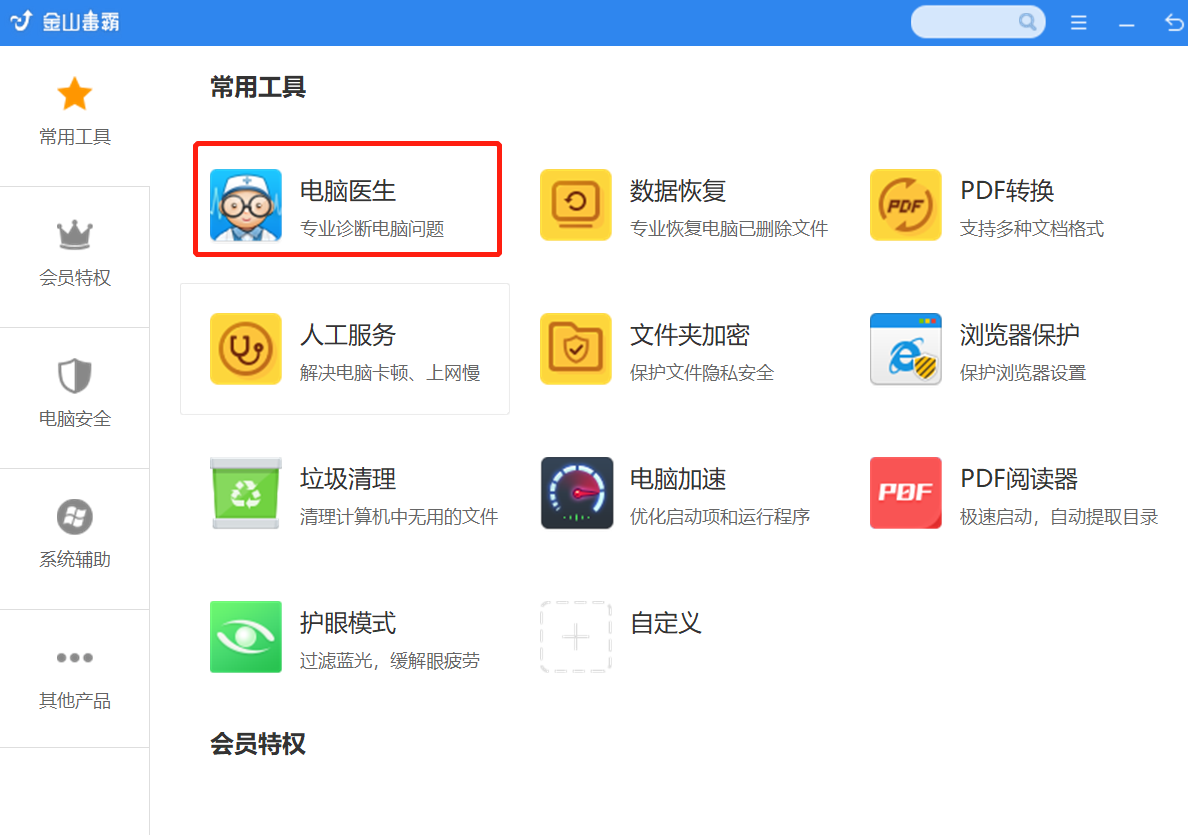
然后在搜索框中输入关键词“网络 图标不见”,点击搜索方案。
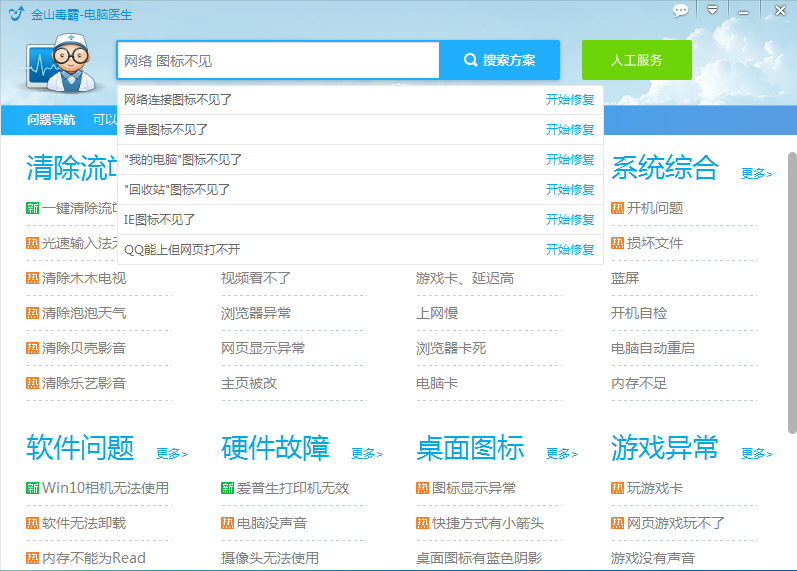
点击与我们问题相符的解决方案,点击进入。
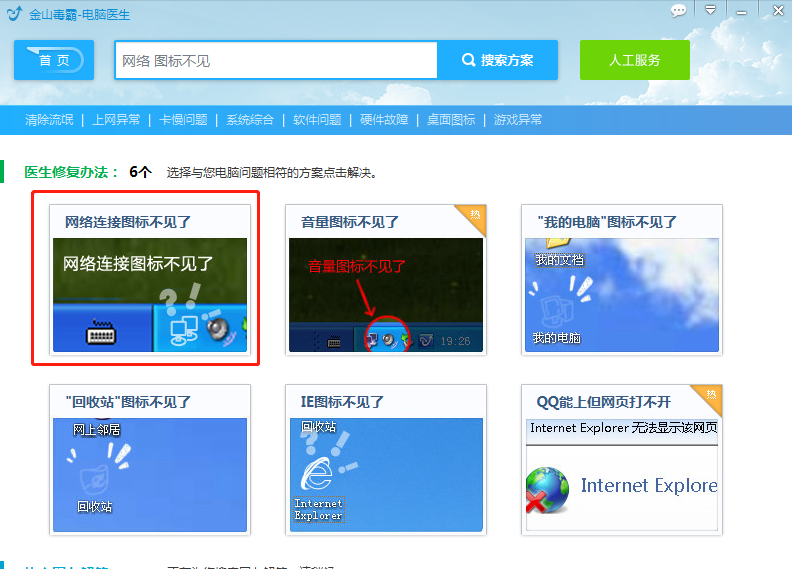
点击“立即修复”。最后电脑医生修复完成后点击“完成”即可。
然后桌面上网络的图标就出来了。
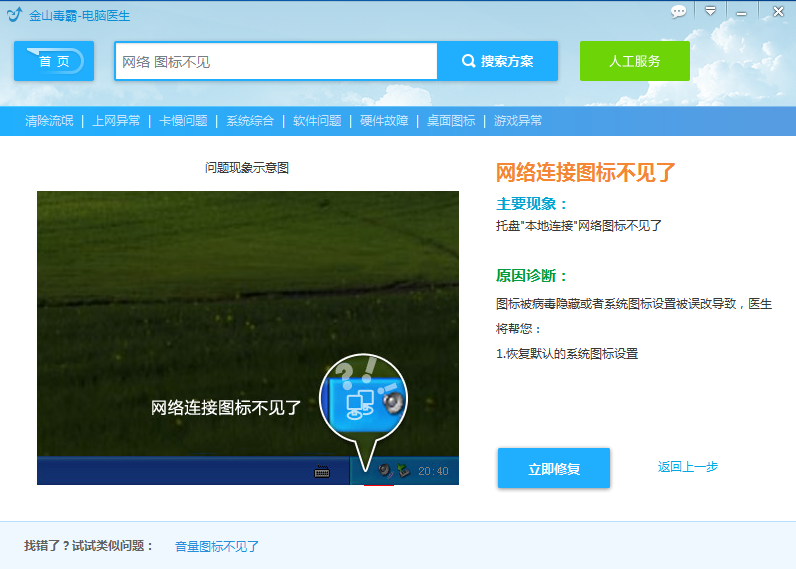
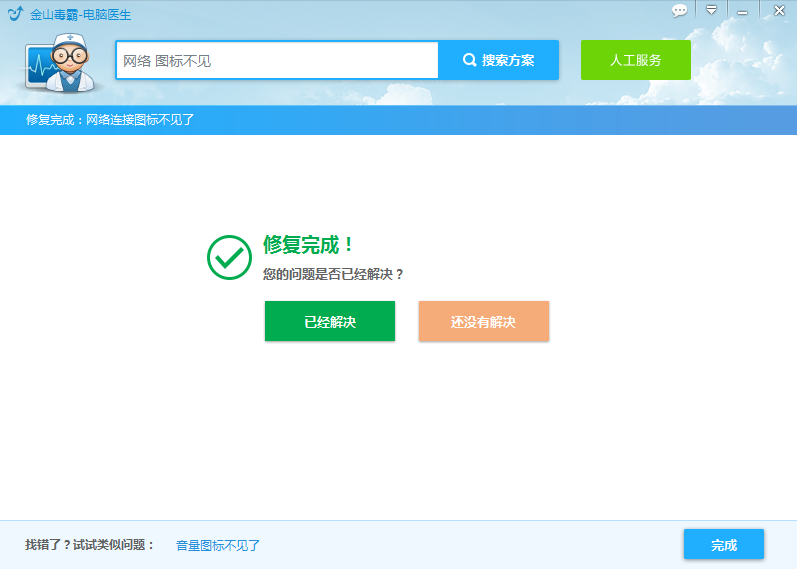
以上就是解决Win7系统网络图标不见的解决方法了。
最后,如果这篇文章对你有所帮助,或者今后想要学习更多有用有趣的电脑知识或操作技巧,欢迎持续关注我们的官网资讯。
若使用金山毒霸过程中遇到其他问题,欢迎联系我们。